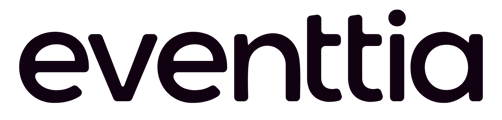¿Las actividades que ofreces en tus eventos ya no son en un lugar físico concreto sino online? En este artículo, aprende a configurarlas en Eventtia.
Tanto si se trata de una plataforma de reuniones como de un webinar, una solución de transmisión en directo o incluso un vídeo alojado en una plataforma de transmisión, ¡te enseñaremos lo que tienes que hacer!
1. Configura la plataforma de transmision en Eventtia:
- Accede al módulo "Programa" y después al submódulo "Actividades".
%207.06.42%20p.m..png?width=496&height=256&name=Captura%20de%20pantalla%202024-02-27%20a%20la(s)%207.06.42%20p.m..png)
- Crea una nueva actividad rellenando los campos necesarios: nombre de la actividad, fecha de inicio y fin y cupos disponibles y permisos para los participantes.
%207.07.55%20p.m..png?width=688&height=437&name=Captura%20de%20pantalla%202024-02-27%20a%20la(s)%207.07.55%20p.m..png)
- En la casilla "Configuración del stage virtual" ir al apartado de "tipos de transmisión" seleccione la plataforma elegida e introduzca el enlace url asociado a la actividad en cuestión. Este enlace se publicará en la agenda del Escenario Virtual y se asociará a cada actividad.
%207.16.27%20p.m..png?width=688&height=410&name=Captura%20de%20pantalla%202024-02-27%20a%20la(s)%207.16.27%20p.m..png)
2. Elige la plataforma de transmisión que se adapte a tus necesidades, en este caso YouTube:
- Ve al video de YouTube Video que tu quieres embeber puede ser una transmisión futura o un video ya existente
- Clic en el botón de "compartir" o "share"
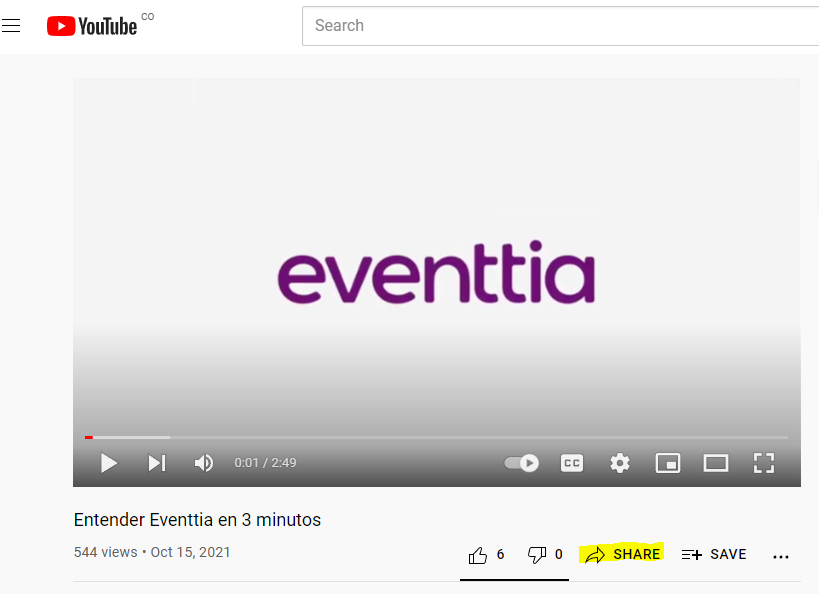 Luego la opción de "Embed"
Luego la opción de "Embed"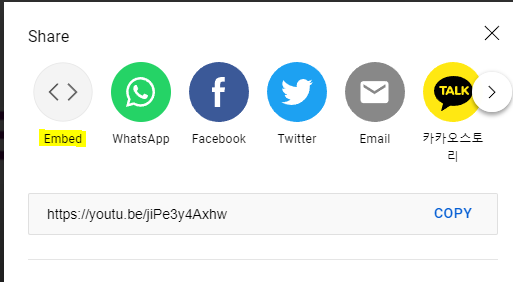 Copia el link
Copia el link 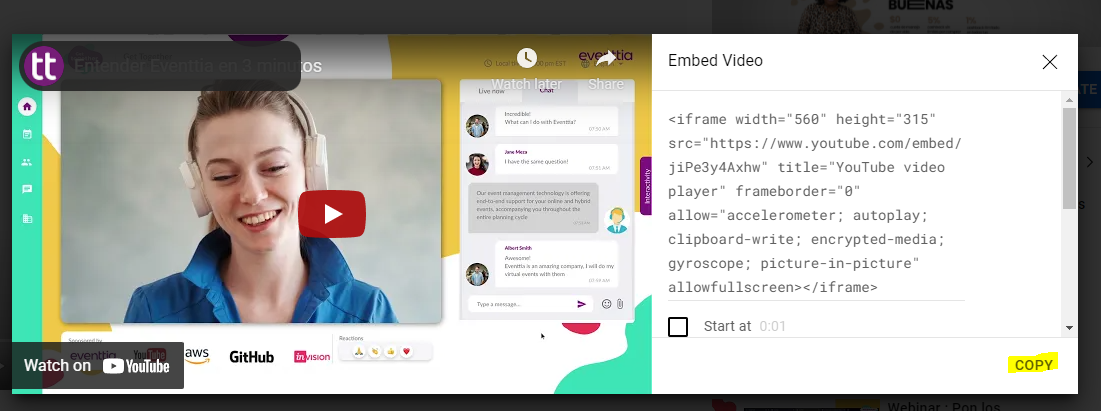
- Copia y pega en el módulo de actividades, en "configuración stage virtual". Selecciona la opción de YouTube:
- Guarda y estará listo.
NOTA: Si la transmisión la verán única y exclusivamente una empresa verificar que los computadores corporativos no tengan YouTube Bloqueado.